O espaço de armazenamento em um dispositivo Android está cada vez maior, permitindo que armazenemos cada vez mais músicas favoritas. No entanto, ainda enfrentamos a perda da biblioteca musical devido a problemas no dispositivo, exclusão acidental, etc. Para ajudar você a evitar essa frustração, compartilhamos 5 maneiras de fazer backup de músicas no Android. Você pode seguir um método para fazer backup de suas músicas sem esforço.
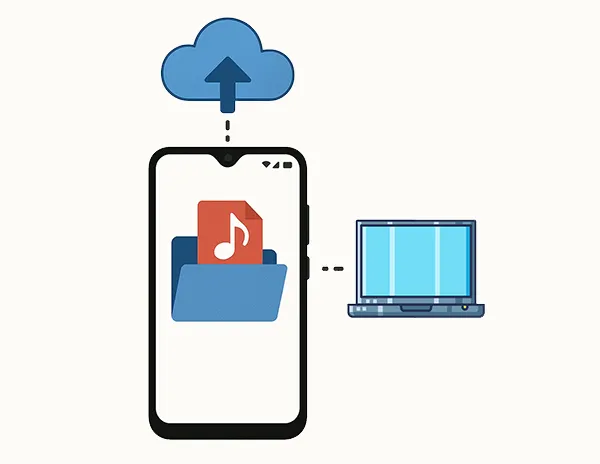
- Parte 1: Como fazer backup de músicas no Android via iReaShare Android Manager?
- Parte 2: Como fazer backup de músicas no meu telefone Android via Google Drive?
- Parte 3: Como faço backup das minhas músicas pelo YouTube Music?
- Parte 4: Como fazer backup de músicas no Android via cabo USB manualmente?
- Parte 5: Como fazer backup de músicas do Android com cartão SD?
- Parte 6: Perguntas frequentes sobre o backup de músicas do Android
Parte 1: Como fazer backup de músicas no Android via iReaShare Android Manager?
O iReaShare Android Manager é um aplicativo especializado, desenvolvido para ajudar você a gerenciar diversos aspectos do seu dispositivo Android a partir do computador, incluindo backup e restauração de dados. Você pode usá-lo para fazer backup das suas músicas do Android para o seu computador com apenas um clique. Além disso, você pode criar playlists para organizar suas músicas facilmente.
Principais características deste gerenciador de música:
* Carregue e exiba todos os seus arquivos de música do Android na interface.
* Permite que você visualize seus arquivos de música e os transfira seletivamente para seu computador.
* Faça backup de todas as músicas do Android para o computador de uma só vez.
* Restaure facilmente suas músicas do backup para qualquer dispositivo Android.
* As músicas restauradas não substituirão suas músicas atuais.
* Nunca altere a qualidade e o formato dos seus arquivos de música.
* Faça backup de contatos , SMS, aplicativos, vídeos, fotos e muito mais.
* Suporta a maioria dos dispositivos Android com Android 6.0 e superior, como Samsung Galaxy S25 Ultra/S25/S24/S23/S22/S21/S20, OnePlus 13/12/11/10/9/8/7, Xiaomi, Redmi, OPPO, Vivo, Tecno, Honor, Sony, Motorola, etc.
Baixe o iReaShare Android Manager.
Baixar para Win Baixar para Mac
Veja como fazer backup de suas músicas no Android com este software:
Passo 1: Baixe e instale o software Gerenciador de Android no seu computador. Em seguida, inicie-o e conecte seu dispositivo Android via USB.
Passo 2: Será solicitado que você ative o modo de depuração USB no seu celular Android. Siga as instruções na tela para ativá-lo. A conexão será estabelecida.

Passo 3: Escolha " Música " e selecione as músicas que deseja fazer backup. Em seguida, clique em " Exportar " para salvá-las no seu computador.

Dicas: Se você quiser fazer backup de todas as suas músicas de uma vez, acesse o "Super Toolkit" e use o recurso de backup em um clique .
Este é o guia em vídeo para transferir músicas do Android para um computador com este software:
Parte 2: Como fazer backup de músicas no meu telefone Android via Google Drive?
O Google Drive oferece uma maneira conveniente de fazer backup de vários arquivos, incluindo sua biblioteca de músicas, na nuvem. Assim, você pode acessar suas músicas facilmente em qualquer dispositivo.
Veja como concluir o backup de músicas do Android com o Google Drive:
Etapa 1: se você ainda não tiver, baixe e instale o aplicativo Google Drive na Google Play Store no seu telefone Android.
Etapa 2: inicie o aplicativo Google Drive e faça login com sua Conta do Google.
Passo 3: Toque no botão " + " (mais), geralmente localizado no canto inferior direito da tela. Selecione " Upload ". Em seguida, escolha as músicas que deseja fazer backup do armazenamento interno do seu telefone. O Google Drive começará a enviar os arquivos de música selecionados para o seu armazenamento em nuvem.

Parte 3: Como faço backup das minhas músicas pelo YouTube Music?
O YouTube Music opera principalmente como um serviço de streaming, mas oferece uma maneira de enviar sua própria biblioteca de músicas, criando efetivamente um backup baseado em nuvem que você pode transmitir de qualquer dispositivo em que esteja conectado à sua conta do YouTube Music.
Veja como:
Etapa 1: abra o aplicativo YouTube Music ou acesse o site do YouTube Music em um navegador no seu dispositivo Android.
Passo 2: Navegue até a aba " Biblioteca ". No site, você verá a opção " Carregar música ". Clique nela. No aplicativo, esse recurso pode não estar disponível diretamente, então, geralmente, usar o site é a maneira de fazer o upload.
Passo 3: Uma janela do explorador de arquivos será exibida. Localize e selecione os arquivos de música que deseja enviar do armazenamento do seu dispositivo Android.
Passo 4: O YouTube Music enviará os arquivos de música selecionados para a sua biblioteca. Após o upload, essas músicas aparecerão na sua biblioteca do YouTube Music junto com o conteúdo de streaming e poderão ser ouvidas no seu celular Android ou em qualquer outro dispositivo com o YouTube Music.
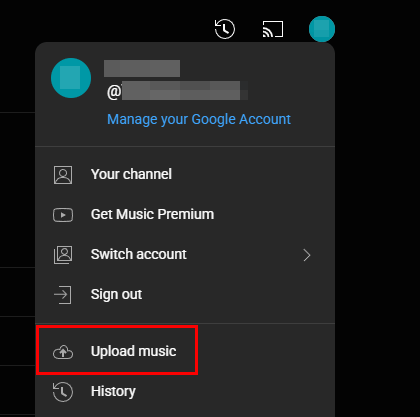
Parte 4: Como fazer backup de músicas no Android via cabo USB manualmente?
A maneira mais simples de fazer backup de suas músicas é copiar manualmente os arquivos do seu telefone Android para o computador usando um cabo USB.
Veja como fazer:
Passo 1: Conecte seu telefone Android ao computador usando um cabo USB. No seu telefone, pode ser necessário alterar o modo de conexão USB para " Transferência de arquivos " ou " MTP ".
Passo 2: No seu computador Windows, acesse " Este PC ". Seu telefone Android deverá aparecer como um dispositivo conectado. No Mac, você precisa instalar o Android File Transfer primeiro.
Etapa 3: Abra seu dispositivo Android no explorador de arquivos e navegue até a pasta onde seus arquivos de música estão armazenados, como a pasta " Música ".
Passo 4: Selecione os arquivos ou pastas de música dos quais deseja fazer backup. Em seguida, arraste-os e solte-os no local desejado no seu computador onde deseja armazenar o backup. Aguarde o processo de transferência. Uma vez concluído, desconecte com segurança o seu telefone Android do computador.

Dicas: Você pode transmitir seu dispositivo Android para o seu PC sem complicações. Depois, transfira suas músicas e outros arquivos facilmente arrastando e soltando na tela do computador.
Parte 5: Como fazer backup de músicas do Android com cartão SD?
Se o seu celular Android tiver um cartão microSD e você armazenar suas músicas nele, poderá fazer backup das músicas do Android diretamente no cartão de memória. Mas se o seu celular não tiver um slot para instalar um cartão SD, você precisará usar um leitor de cartão para conectar o celular ao cartão SD.
Veja como fazer backup de músicas do Android para um cartão SD:
Etapa 1: verifique se você consegue acessar seu cartão microSD no seu telefone Android com o aplicativo Gerenciador de Arquivos .
Etapa 2: navegue até os arquivos de música armazenados no armazenamento interno do telefone Android e selecione-os.
Passo 3: Clique no ícone " Mais " e escolha " Copiar ". Em seguida, escolha seu cartão SD e cole as músicas nele.

Parte 6: Perguntas frequentes sobre o backup de músicas do Android
P1: O Google faz backup automático dos meus arquivos de música?
Não. O Google Drive ou o Google One não fazem backup automático de arquivos de áudio ou música, a menos que você os carregue manualmente no Google Drive ou use um aplicativo de terceiros.
P2: Posso restaurar músicas do meu backup do Android?
Sim, se você fizer backup das suas músicas no computador, poderá restaurá-las facilmente no seu dispositivo Android. Além disso, se você fizer backup das suas músicas no Google Drive, poderá baixá-las diretamente para o seu dispositivo Android.
P3: Onde meus arquivos de música são armazenados no meu telefone Android?
A localização dos seus arquivos de música no seu telefone Android pode variar dependendo de alguns fatores:
De onde você tirou a música:
- Músicas que você baixou ou transferiu manualmente: esses arquivos geralmente são armazenados em uma pasta chamada "Música" no armazenamento interno do seu telefone.
- Músicas baixadas por meio de um aplicativo específico: esses aplicativos geralmente armazenam as músicas baixadas em um armazenamento privado para evitar acesso direto e possíveis problemas de direitos autorais. Isso significa que geralmente você não pode acessar esses arquivos diretamente por meio de um gerenciador de arquivos.
Fabricante do seu telefone e versão do Android: embora a pasta "Música" seja um padrão comum, alguns fabricantes podem ter estruturas de pastas ligeiramente diferentes.
Conclusão
Ao empregar um ou uma combinação desses métodos, você pode garantir que sua preciosa coleção de músicas no seu celular Android esteja protegida por um backup, proporcionando tranquilidade e evitando a dor de perder suas músicas favoritas. Usar o iReaShare Android Manager permite fazer backup e gerenciar suas músicas no computador com facilidade. Você também pode usá-lo para fazer backup de outros dados do Android, como SMS , registros de chamadas, vídeos, aplicativos instalados, etc.
Baixar para Win Baixar para Mac
Artigos relacionados
Como enviar uma mensagem de texto em grupo no Android e iPhone (3 soluções comprovadas)
Como transferir arquivos do telefone para o laptop sem USB: 6 métodos fáceis
Como transferir fotos do Android para o computador com eficiência [maneiras e perguntas frequentes]
Como Limpar um Telefone Android Permanentemente | Proteja a Privacidade Pessoal





























































